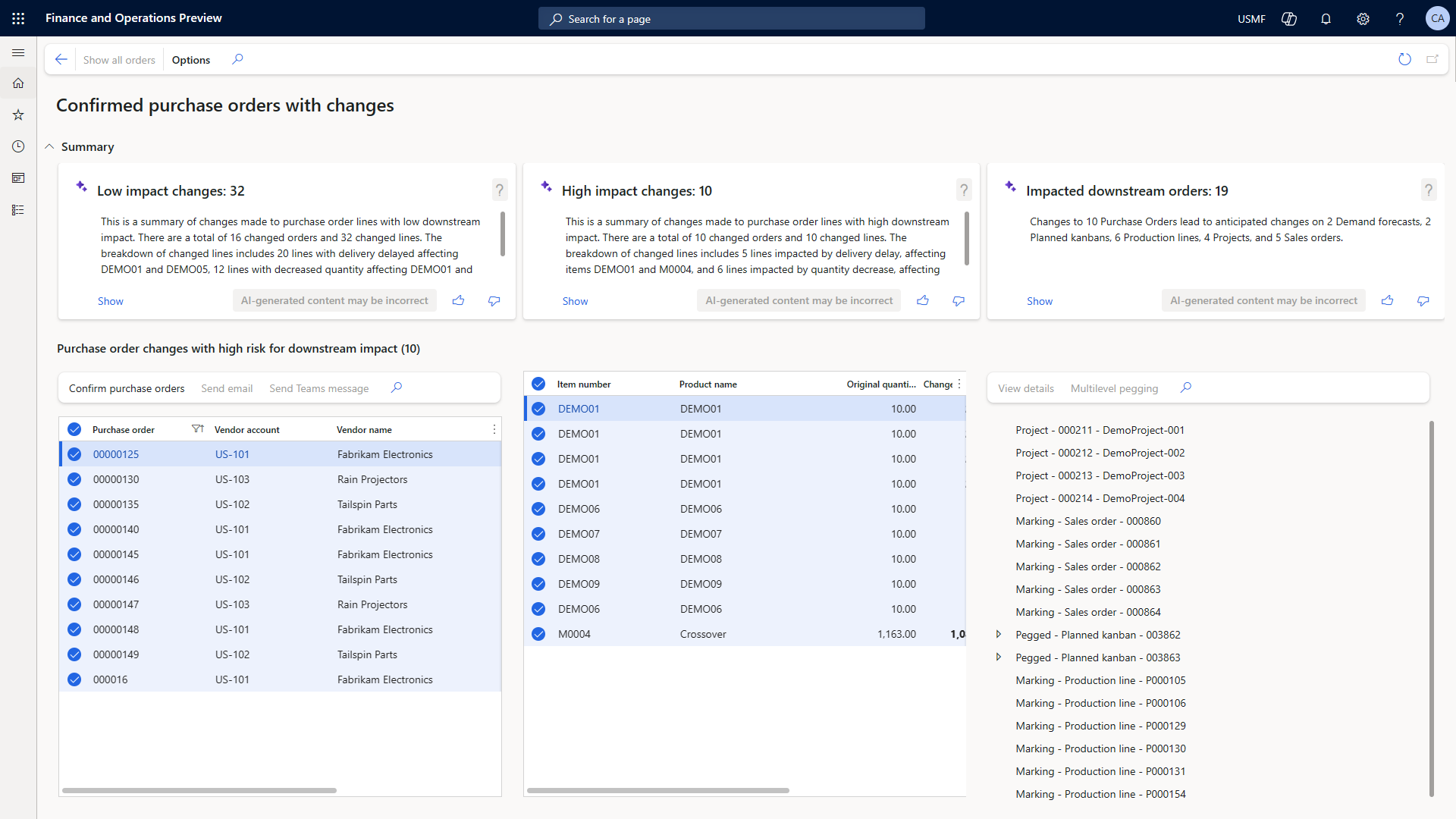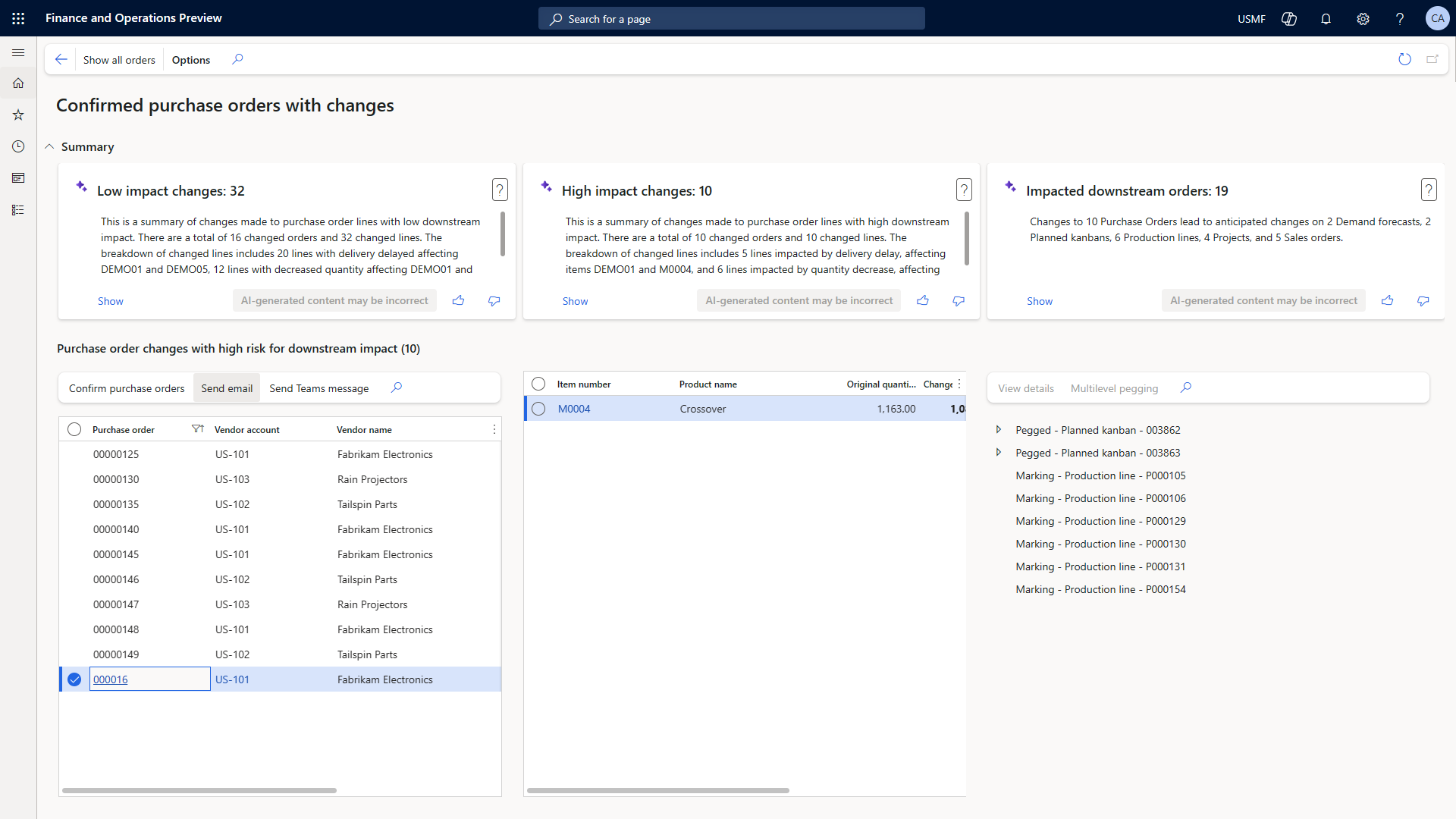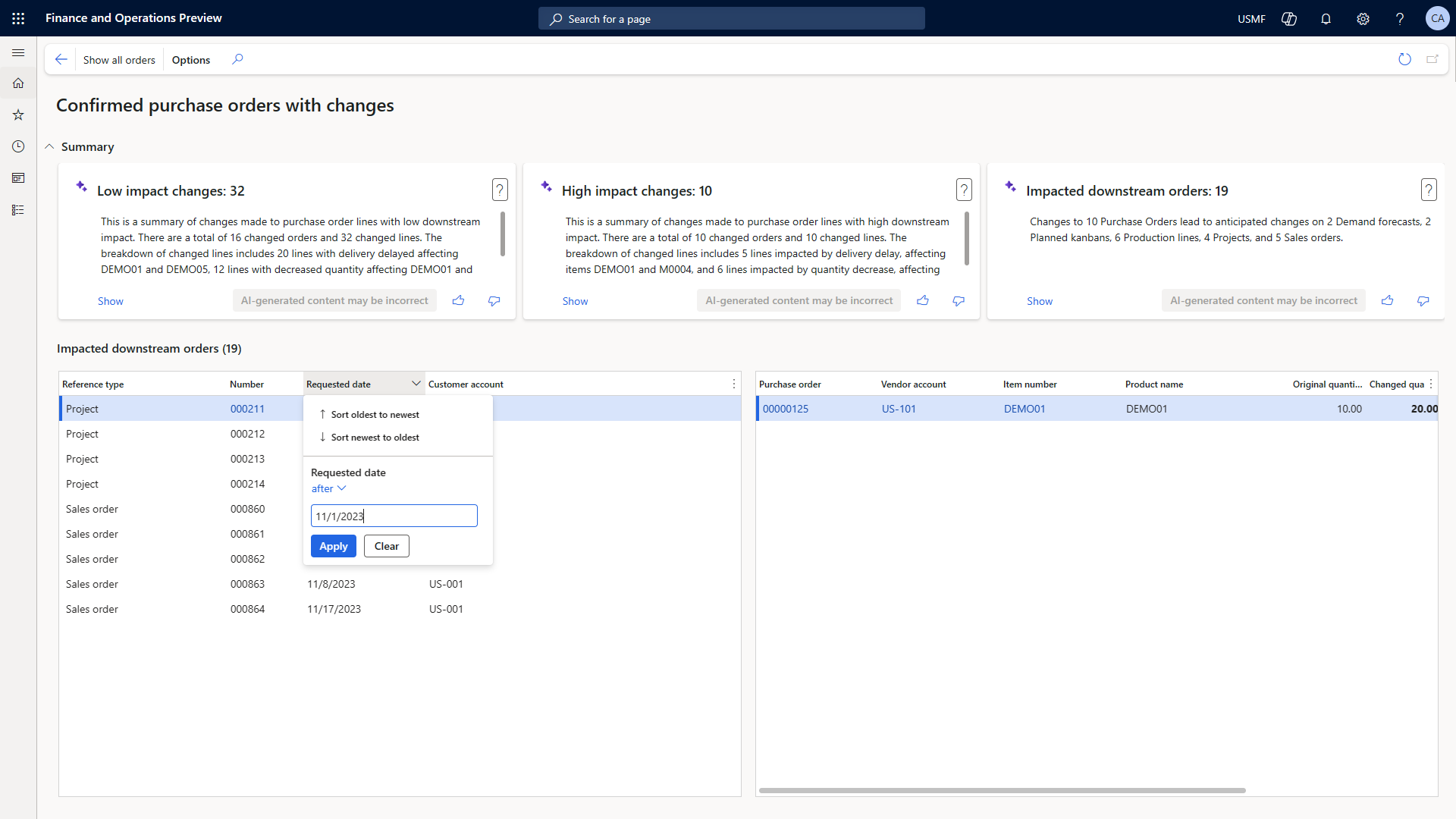Revisar y aceptar cambios en pedidos de compra confirmados
Durante la planificación de adquisiciones, cualquier cambio que se realice en las órdenes de compra confirmadas puede tener un impacto significativo en los procesos posteriores, como la producción planificada, el trabajo de servicio o las órdenes de venta. El nuevo espacio de trabajo Órdenes de compra confirmadas con cambios hace que sea rápido y fácil identificar y reconfirmar cambios que tienen un riesgo bajo de impacto posterior. Por lo tanto, los gerentes de adquisiciones pueden centrarse en cambios de alto impacto para evaluar los impactos de los pedidos posteriores y comunicarse directamente con los proveedores.
Requisitos previos
El espacio de trabajo Pedidos de compra confirmados con cambios está habilitado por defecto. Sin embargo, su funcionalidad Copilot y basada en IA debe habilitarse por separado. Si también desea aprovechar las características de Copilot, consulte Habilitar el soporte de Copilot para administrar cambios en pedidos de compra confirmados para los requisitos del sistema e información sobre cómo configurarlos.
El espacio de trabajo de Pedidos de compra confirmados con cambios
Para abrir el espacio de trabajo, vaya a Adquisiciones y abastecimiento > Espacios de trabajo > Órdenes de compra confirmadas con cambios.
El espacio de trabajo enumera todas las órdenes de compra de suministro confirmadas previamente que se han modificado desde la confirmación. Ayuda durante el proceso de revisión al identificar impactos potenciales de demanda, como el trabajo de producción, las órdenes de trabajo de servicio y las órdenes de venta.
Las relaciones entre el suministro de órdenes de compra y la demanda pueden originarse de diferentes fuentes, como la vinculación del panorama maestro, marcas de inventario y órdenes de compra que se crean para la demanda en proyectos.
En la parte superior del espacio de trabajo, los tres mosaicos resumen grupos de cambios en las órdenes de compra confirmadas y el impacto en la demanda posterior relacionado.
- Cambios de bajo impacto: este icono resalta los cambios en los pedidos de compra que no tienen ningún impacto conocido en la demanda descendente. No se asume ningún impacto conocido si los cambios en la cantidad o las fechas de entrega no afectan los requisitos de la demanda. Ejemplos de estos cambios incluyen una mayor cantidad o una fecha anterior. Se genera un resumen de cambios para ayudarle a revisar y validar las órdenes de compra.
- Cambios de alto impacto: este icono resalta los pedidos de compra que tienen impactos posteriores conocidos en la demanda. Estos cambios se resumen junto con los impactos detectados en la demanda, para ayudarle a investigar más a fondo y decidir qué medidas tomar.
- Pedidos descendentes afectados: este mosaico resume los impactos en diferentes tipos de pedidos de demanda descendentes por total y por tipo de pedido. Esta información le ayuda a revisar los posibles impactos en la demanda e identificar cada cambio que lo origina.
Cada mosaico proporciona un enlace Mostrar. Al Seleccionar este vínculo, la siguiente vista muestra los cambios en el suministro de pedidos de compra y la demanda afectada según la clasificación y el filtro del mosaico.
Revisar cambios en pedidos de compra confirmados
Los compradores usan el espacio de trabajo para revisar y aceptar cambios en pedidos de compra confirmados. Normalmente siguen estos pasos.
- Estudie todos los cambios en los pedidos de compra confirmados y su impacto descendente.
- Céntrese en los cambios que tengan un bajo riesgo de impacto posterior.
- Revise los cambios que tengan un alto riesgo de impacto posterior.
- Revise el impacto residual en los pedidos de demanda posteriores.
Las siguientes subsecciones describen estos pasos con más detalle.
Paso 1: Estudiar todos los cambios en los pedidos de compra confirmados y su impacto descendente
El comprador primero abre el espacio de trabajo Órdenes de compra confirmadas con cambios y estudia todos los cambios que se han enviado a través del proceso de gestión de cambios de órdenes de compra. Los proveedores pueden enviar estos cambios a través de varios canales.
Cuando se cambia una orden de compra que se confirmó previamente, se regresa al estado Aprobada . El espacio de trabajo muestra todas las órdenes de compra cambiadas desde la confirmación.
El espacio de trabajo muestra dos listas: una para las órdenes de compra y otra para las líneas de la orden de compra.
La lista de órdenes de compra muestra el número de orden de compra, el proveedor y la fecha de recepción solicitada en el encabezado de la orden de compra. Para ver los registros relacionados, seleccione la orden de compra o el enlace del proveedor en la lista.
La lista de líneas de orden de compra muestra información sobre cada línea que ha propuesto cambios. Esta información incluye el número de artículo, el nombre del producto, la cantidad original, la nueva cantidad, la fecha de recepción confirmada original y la nueva fecha de recepción confirmada. El espacio de trabajo también proporciona una vista jerárquica de cualquier impacto posterior. El campo Referencia indica el tipo de impacto posterior, como un kanban planificado para una orden de producción, una orden de venta o una orden de trabajo de mantenimiento.
Paso 2: Centrarse en los cambios que tengan un bajo riesgo de impacto posterior
Para tomar medidas de manera eficaz y eficiente, normalmente se comienza centrándose en cambios de bajo impacto. Estos cambios no tienen ningún impacto posterior conocido según el plan actual.
El mosaico Cambios de bajo impacto en la parte superior del espacio de trabajo proporciona un resumen en lenguaje natural generado por IA de los cambios que tienen un riesgo de impacto bajo. Seleccione el enlace Mostrar para abrir la vista filtrada correspondiente.
El comprador revisa los cambios y luego puede aceptarlos seleccionando órdenes de compra individuales o múltiples y luego seleccionando Confirmar órdenes de compra en la barra de herramientas encima de la lista. El procedimiento para confirmar los cambios es el mismo que el procedimiento para confirmar una orden de compra por primera vez y admite el procesamiento por lotes. También se ejecutará cualquier extensión que esté registrada para la confirmación de la orden de compra.
Una vez reconfirmadas las órdenes de compra seleccionadas, vuelven al estado Confirmado .
Paso 3: Revisar los cambios que tengan un alto riesgo de impacto posterior
El comprador dedicará más tiempo a cambios que tengan un alto riesgo de impacto posterior. A estos cambios se les asignan órdenes posteriores y se ha identificado el impacto posterior.
El mosaico Cambios de alto impacto proporciona un resumen en lenguaje natural generado por IA de los cambios que tienen un riesgo de impacto alto. Seleccione el enlace Mostrar para abrir una vista filtrada donde puede centrarse en esos impactos y tomar medidas.
Billete
Sólo se consideran los impactos directos aguas abajo. Aún no se consideran los impactos indirectos posteriores, como el trabajo del producto que depende de otro trabajo de producción.
Desde esta vista, puede ponerse en contacto con un proveedor mediante correo electrónico o Microsoft Teams. Utilizando los datos de contacto de la persona de contacto del proveedor, el sistema genera un texto de mensaje propuesto y lo agrega a un nuevo mensaje de correo electrónico o chat de Microsoft Teams. Luego podrá revisar, actualizar y enviar el mensaje.
Una vez que se haya comunicado con el proveedor, puede actualizar más el pedido y luego enviarlo de vuelta al proveedor para su confirmación. Alternativamente, puede cancelar el pedido y planificar un suministro alternativo.
Paso 4: Revise el impacto residual en los pedidos de demanda posteriores
Una vez que se hayan abordado la mayoría de los cambios en los pedidos, el comprador puede revisar el impacto general posterior de los cambios restantes en los pedidos abiertos.
El icono Órdenes posteriores afectadas proporciona un resumen del impacto aguas abajo. Seleccione el enlace Mostrar para abrir una vista filtrada donde puede centrarse en esos impactos y tomar medidas.
En esta vista, puede analizar los cambios desde la perspectiva del impacto posterior e identificar los cambios en la orden de compra que están causando el impacto. Luego podrá tomar medidas sobre esas órdenes de compra.
Una buena manera de centrarse en el impacto posterior más urgente es ordenar y filtrar la lista por fecha de impacto (la fecha solicitada en el orden posterior). Luego podrá tomar medidas comunicándose con las partes interesadas posteriores. Esas partes interesadas podrían, a su vez, ponerse en contacto con los clientes afectados y replanificar los pedidos posteriores.